Als je in Nederland een WooCommerce-webshop hebt, wil je waarschijnlijk dat je klanten kunnen afrekenen met iDeal. In België wordt over het algemeen Bancontact gebruikt voor betalingen. In dit artikel laat ik je zien hoe je dit soort betalingen kunt accepteren met behulp van een payment provider en (gratis) plugins.
In onze artikelen en op onze pagina's staan affiliate links. Wanneer je via één van deze links een aankoop doet, ontvangen wij een (meestal kleine) commissie van de verkoper. Wij geven altijd onze eerlijke mening over producten. Klik hier voor meer informatie.
Er zijn verschillende manieren om iDeal-betalingen te accepteren in je WooCommerce-webshop. De meeste webshop-eigenaren kiezen ervoor om gebruik te maken van een payment provider, zoals Mollie of Stripe. Dit soort providers rekenen vaak een vast bedrag per iDeal-transactie. Als je ook in België wilt verkopen, dan is het aan te raden om ook Bancontact-betalingen te accepteren.
Inhoud
Payment providers en plugins
Voor de meeste payment providers zijn plugins beschikbaar die je kunt installeren op je WooCommerce-website. Deze zijn vaak gratis, omdat de payment providers er natuurlijk baat bij hebben als veel webshop-eigenaren gebruikmaken van hun gateways.
Divi theme & Divi Builder
Bij Elegant Themes ontvang je meer dan
85 premium WordPress themes (waaronder Divi!) voor maar 89 dollar!
Bekijk de themes »»
Lees meer over Divi.
Mollie
 Mollie is een Nederlandse payment provider. Ze hebben een kant-en-klare (gratis) plugin genaamd Mollie Payments voor WooCommerce. Voor een iDeal-transactie rekent Mollie €0,29. Daarnaast ondersteunt Mollie verschillende creditcards, waarbij de kosten meestal rond de €0,25 liggen, plus 1,8 procent van het totaalbedrag. Ook Bancontact (zeg maar de Belgische versie van iDeal) wordt door Mollie ondersteund. Daarnaast accepteert Mollie ook Bitcoin-betalingen. Deze betalings-mogelijkheden kun je allemaal activeren zodra je de Mollie Payments-plugin hebt geïnstalleerd.
Mollie is een Nederlandse payment provider. Ze hebben een kant-en-klare (gratis) plugin genaamd Mollie Payments voor WooCommerce. Voor een iDeal-transactie rekent Mollie €0,29. Daarnaast ondersteunt Mollie verschillende creditcards, waarbij de kosten meestal rond de €0,25 liggen, plus 1,8 procent van het totaalbedrag. Ook Bancontact (zeg maar de Belgische versie van iDeal) wordt door Mollie ondersteund. Daarnaast accepteert Mollie ook Bitcoin-betalingen. Deze betalings-mogelijkheden kun je allemaal activeren zodra je de Mollie Payments-plugin hebt geïnstalleerd.
Je hebt hiervoor wel een Mollie-account nodig. Die maak je gratis aan via de website van Mollie. Voordat je betalingen kunt accepteren, moet Mollie je website goedkeuren. Hiervoor doorloop je een aantal stappen en upload je de gegevens van je bedrijf en van jou als persoon. Als je meer dan €50.000 óf 2500 transacties per maand verwerkt biedt Mollie ook volumekorting. Voor meer informatie hierover kun je contact opnemen met Mollie.
Stripe
Stripe is een Amerikaans bedrijf dat dezelfde diensten aanbiedt als Mollie. Wij gebruiken Stripe ook in de eBook-shop van WPLounge. Bij Stripe betaal je €0,45 per iDeal-transactie en €0,25 voor Bancontact (plus 1,4 procent van het totaalbedrag). Daarnaast ondersteunt Stripe – net als Mollie – alle grote creditcards. Voor Stripe kun je de gratis plugin WooCommerce Stripe Payment Gateway gebruiken.

Stripe heeft ook een handige app waarmee je vanaf je smartphone kunt bijhouden hoe veel betalingen er binnenkomen. Hier kun je ook notificaties voor instellen.
Een keuze maken
Naast Mollie en Stripe zijn er nog veel meer payment providers, zoals PayPro, Buckaroo, Sisow en ICEPAY. Ze hebben allemaal vergelijkbare tarieven en bieden – over het algemeen – uitstekende mogelijkheden voor het integreren in je WooCommerce-webshop.
Om je te helpen een keuze te maken, hebben we de iDeal- en Bancontact-tarieven van een aantal populaire providers op een rij gezet:
Als je voornamelijk betalingen uit Nederland verwacht te accepteren, kun je het beste kiezen voor een provider waar iDeal-betalingen zo goedkoop mogelijk zijn. In het geval van België is het tarief van Bancontact belangrijker. Je kunt natuurlijk ook meerdere providers gebruiken, waarbij je voor iDeal- en Bancontact-betalingen verschillende providers kiest.
Een payment provider toevoegen aan WooCommerce
Zodra je een account hebt aangemaakt bij een payment provider (zoals Mollie of Stripe), installeer je de plugin van deze provider op je WooCommerce-website. Meestal moet je eerst een API-key aanmaken bij de payment provider, die je vervolgens in WordPress invult.

Je hebt vaak zowel API-keys voor het “testen” van je webshop als voor het “live” accepteren van betalingen. De API-keys voor het testen kun je gebruiken om te controleren of alles goed werkt. Zo kun je een bestelling plaatsen op je WooCommerce-website zonder dat je daadwerkelijk hoeft te betalen.
API Key invullen
Zodra je de plugin van je payment provider hebt geactiveerd, kun je in WordPress naar WooCommerce > Instellingen > Betalingen gaan. Je ziet hier alle mogelijkheden voor het accepteren van betalingen staan. Zo kun je zien dat ik in mijn webshop Stripe iDeal, Stripe Bancontact en Stripe (Credit Card) heb geactiveerd. Je kunt ze ook in een “custom” volgorde slepen, zodat bijvoorbeeld iDeal standaard als eerste optie getoond wordt aan je klanten.
Door rechts achter een betaalmogelijkheid op “Beheren” te klikken kun je alle instellingen aanpassen voor die payment provider. Hier moet je vaak ook je API key invullen en kun je – per betalingsmogelijkheid – een “custom” boodschap laten zien. Een voorbeeld uit onze eBook-shop:

Testen
Zorg ervoor dat je zowel een “Test” API Key als een “Live” API Key toevoegt, zodat je WooCommerce in “Testmodus” kunt zetten. Bij Stripe ziet dat er als volgt uit:
Zodra je “Test mode” inschakelt, veranderen de invul-velden van “Live Keys” naar “Test Keys”. Dit zijn er twee per stuk, die je beiden kunt aanmaken het het dashboard van Stripe. Voor Mollie werkt dit vergelijkbaar.
Zodra “Test Mode” ingeschakeld is, kun je een test-bestelling plaatsen. Dit is een bestelling die precies verloopt zoals iedere andere bestelling, behalve dat je niet daadwerkelijk hoeft af te rekenen. Het kost jou dus niets om je payment gateways op deze manier te testen!
Stripe Webhook endpoints configureren
Webhooks worden door Stripe gebruikt om met je website te communiceren. Het biedt informatie zoals de status van de betaling en wordt gebruikt om de bestelling bij te werken op basis van bepaalde gebeurtenissen binnen Stripe. Volg de volgende stappen om de webhook endpoints te configureren.
In de Stripe instellingen van WooCommerce vind je een ‘webhook endpoint‘ URL.

Kopieer deze URL naar je Stripe Dashboard. Ga hiervoor naar Webhooks » Add endpoint en selecteer ‘receive all events‘ om elk event type te kunnen ontvangen.
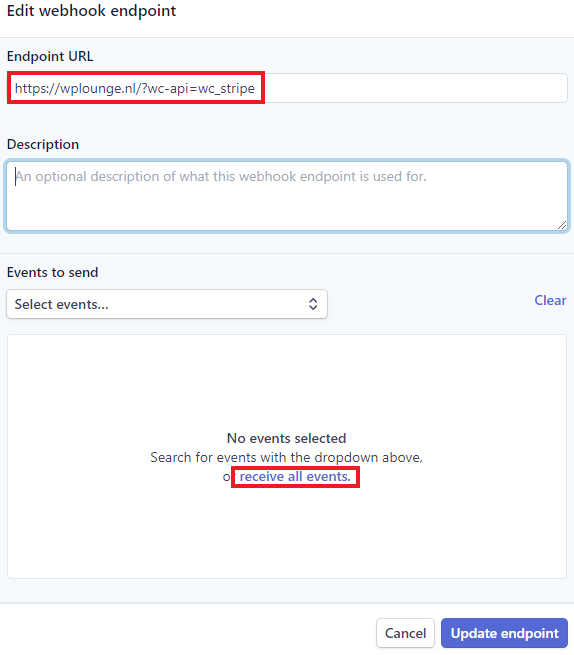
Vervolgens klik je op ‘Update Endpoint‘ om de configuratie te bevestigen. Als laatste stap moeten we nu de ‘Signing secret’ kopiëren naar de Stripe instellingen van je website. Je kan de Webhook ‘Signing secret’ vinden binnen het Stripe Dashboard via Webhooks » URL.

Deze code kopiëren we naar de betalingsinstellingen van Stripe binnen WooCommerce. Plak de code in het veld ‘Test Webhook Secret’
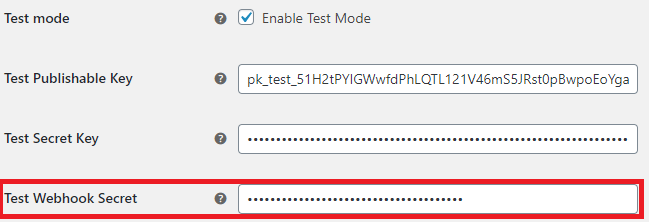
Alle instellingen staan nu goed om webhook events te kunnen ontvangen binnen het dashboard van Stripe. Je kan eenvoudig filteren op events, zoals op datum, naam van een klant of de status een webhook event.

Conclusie
Kies een payment provider die qua tarieven aansluit bij de betalingen die jij verwacht te ontvangen. Ben je niet technisch? Check dan of er een handige (gratis) plugin beschikbaar is voor jouw payment provider. Zo weet je zeker dat het instellen van een provider niet moeilijk wordt.
Je kunt ook meerdere payment providers combineren, om zo per betaal-optie het voordeligste uit te zijn. Het is natuurlijk wel makkelijker om alles bij één partij te doen, zodat je al je betalingen (en eventuele restituties) vanuit één dashboard kunt beheren.
Kom je er niet uit? Neem dan gerust contact op met WPLounge. De meest voorkomende problemen met je WooCommerce-webshop zijn snel opgelost met onze remote support. Voor meer informatie:
Hulp Op AfstandLees ook:
- WooCommerce koppelen aan je MoneyBird-administratie »
- WooCommerce postcode checken / valideren »
- Standaard WooCommerce shortcodes voor je WordPress-webshop »
- Magento vs. WooCommerce »
- WooCommerce Handleiding »
Meestgestelde vragen samengevat
Met payment providers, zoals Mollie of Stripe, en (gratis) plugins kun je gemakkelijk online betalingen accepteren. Zo kun je in Nederland iDeal-betalingen accepteren en in België Bancontact.
Met de Mollie Payments plugin voor WooCommerce kun je in Nederland iDeal-betalingen accepteren. Mollie ondersteunt ook Bancontact en Bitcoin-betalingen.
Als je voornamelijk betalingen uit Nederland verwacht, is het aan te raden een provider te kiezen waar iDeal-betalingen zo goedkoop mogelijk zijn.💳 Hoe kun je online betalingen accepteren WooCommerce?
💸 Waarom Mollie?
🤷♂️ Help! Welke payment provider moet ik kiezen?


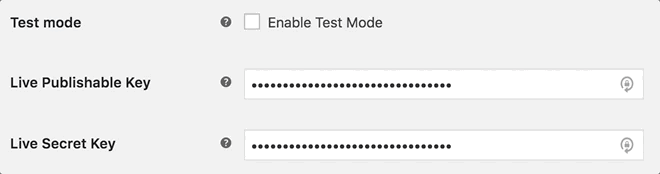

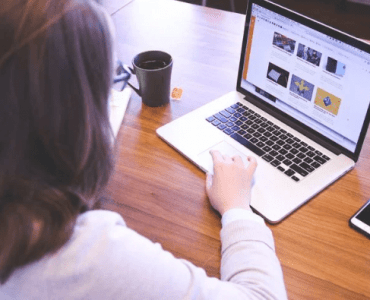






Een vraagje als het mag, Ik heb meerder keuzes in mijn webshop voor betalingen. Nu wil ik graag dat Ideal ‘automatisch’ ingesteld staat.
Nu is dat ‘achteraf betalen’. Hoe doe ik dat?
Alvast bedankt.
Is TargetPay nog in bedrijf? Ik kan al maanden niet meer inloggen.
Hallo Roger,
Ik heb WooCommerce Stripe Gateway geïnstalleerd voor de betalingen in onze webshop. Diverse betaalmethodes zijn actief zoals iDEAL, Bancontact, Sofort, Credit Card en Paypal, maar mijn probleem is dat er maar 2 betaalmethodes getoond worden op de afrekenpagina.
In het dashboard van Stripe zijn de betaalmethodes ook actief.
Heb jij een idee waar dit aan kan liggen?
Alvast bedankt voor de hulp!
Dag Frits
Ga in WordPress naar WooCommerce > Instellingen > Betalingen. Je ziet hier alle mogelijkheden voor het accepteren van betalingen staan, hier kan je ook de verschillende betaalmethoden activeren.
Meer over Stripe en iDEAL: https://www.wplounge.nl/ideal-betalingen-woocommerce/